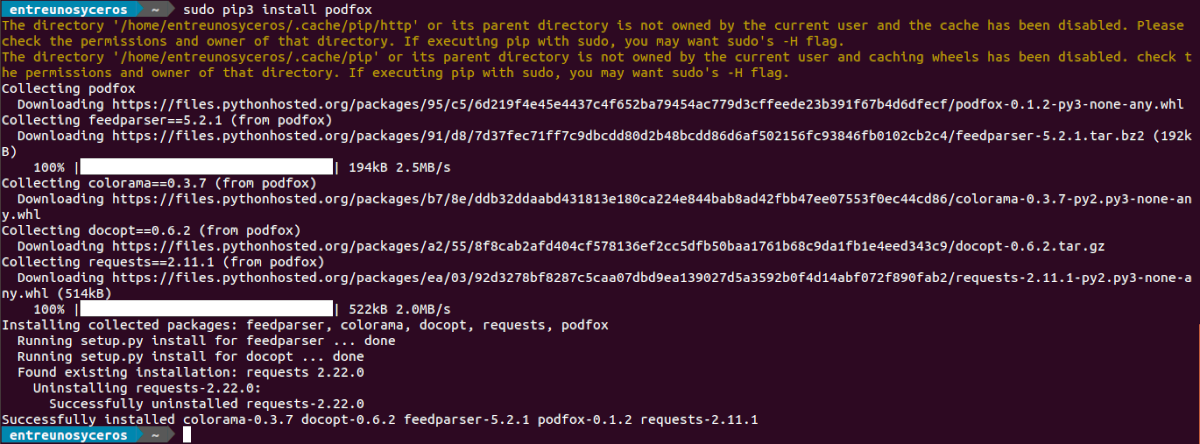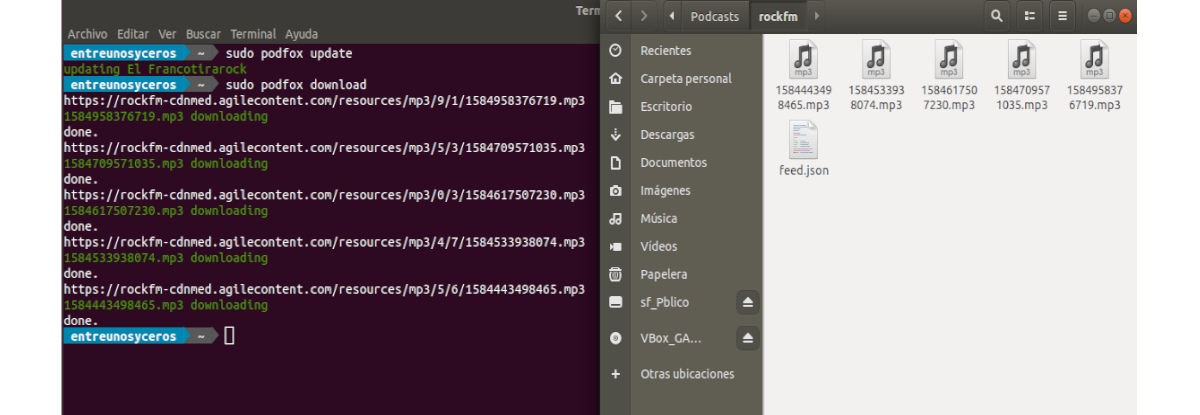Dalam artikel seterusnya kita akan melihat Podfox. Program ini ia akan membolehkan kita memuat turun podcast dari terminal dari Ubuntu dengan cukup berkesan. Hari ini terdapat pelbagai pilihan untuk mendengar dan mengurus podcast kegemaran kami dari antara muka grafik, tetapi alat ini akan memberi kita kemungkinan memuat turunnya dalam kumpulan terus dari terminal.
Dalam baris berikut kita akan melihat Podfox. Dengan aplikasi ini, semua peminat terminal dapat memuat turun bab baru, walaupun kita memerlukan pemain untuk dapat mendengar bab yang dimuat turun.
Pasang Podfox
Pelanggan podcast Podfox dan bukannya memasangnya secara langsung melalui alat pengurusan pakej Ubuntu, kita harus melakukannya dapatkannya melalui python package installer (Pip). Mengedarkan Podfox melalui Pip bermaksud selagi kita mempunyai versi Python yang betul dalam sistem operasi kita, ia sudah siap.
Pasang Python
Hari ini, bagi kebanyakan pengguna Gnu / Linux, Python semestinya sudah dipasang pada sistem. Ini disebabkan oleh fakta bahawa banyak program sangat bergantung pada bahasa Python. Sekiranya atas sebab apa pun, kami tidak menggunakan alat pakej Pip pada sistem kami, kami perlu memasangnya dengan tangan. Ini mudah dilakukan, kita hanya perlu membuka terminal (Ctrl + Alt + T) dan melaksanakan perintah:
sudo apt install python3-pip
Nota: Podfox memerlukan Python3 dan Pip3 untuk berfungsi, jadi jika kita memasang Python 2 dan Pip, ia tidak akan berfungsi.
Pasang Podfox
Selepas pemasangan Python3, kita dapat gunakan pip3 untuk mendapatkan kod terkini terus dari internet dan memasangnya di komputer kami. Untuk meneruskan pemasangan, kami hanya perlu melaksanakan:
sudo pip3 install podfox
Tambahkan episod
Untuk bermula kita akan memerlukan tambah fon. Kami akan melakukan ini dengan melayari laman web program yang ingin kami dengar dan dapatkan sumber rss. Dalam contoh ini, saya akan menggunakan Rock FM.
Setelah mengambil suapan, mari buka terminal dan gunakan perintah mkdir untuk buat direktori di mana semua fail akan dimuat turun.
mkdir -p ~/Podcasts
Perkara seterusnya yang akan kita lakukan ialah buat fail konfigurasi untuk Podfox. Untuk melakukan ini, kami akan menggunakan arahan:
touch .podfox.json
Sekarang kita boleh edit fail konfigurasi yang baru dibuat:
vim ~/.podfox.json
Di dalamnya kita akan menampal kod berikut. Pastikan tukar 'Nama pengguna'dalam kod yang ditunjukkan di bawah untuk nama pengguna sistem anda:
{
"podcast-directory" : "/home/nombre-de-usuario/Podcasts",
"maxnum" : 5
}
Apabila kita mempunyai kod sebelumnya di dalam fail, kita hanya perlu menyimpannya dan kembali ke terminal. Sekali di dalamnya, Kami akan menggunakan URL yang kami ambil sebelumnya dan kami akan menambahkannya dengan cara berikut:
sudo podfox import https://www.rockfm.fm/api/es/programas/el-francotirarock/audios/rss.xml rockfm
Dalam kod di atas, "Rockfm" adalah nama singkatan dengan mana kita akan dapat mengusahakan rss ini. Proses ini boleh diulang dengan sebilangan podcast yang kami minati. Anda juga harus memastikan anda berubah 'maksum'dalam Fail podfox.json sekiranya kita berminat memuat turun lebih daripada 5 bab.
Muat turun episod baru
Memuat turun episod baru dalam aplikasi memerlukan dua arahan. Dengan perintah pertama ini kita akan lakukan kemas kini fon dalam Podfox.
sudo podfox update
Apabila semuanya terkini, kita dapat memuat turun episod baru ke folder yang akan dibuat di dalamnya ~ / Podcast dengan arahan:
sudo podfox download
Kita boleh semak lebih banyak arahan untuk podfox menaip di terminal:
podfox
Main episod
Ini adalah aplikasi yang langka dalam hal ini, sejak ia hanya berfungsi sebagai cara untuk memuat turun episod dari suapan menggunakan perintah. Ia tidak mempunyai pemain audio atau video terbina dalam. Untuk memperbaikinya, kita boleh memasang VLC atau program lain yang membolehkan kami menghasilkan semula.
Untuk memasang salah satu program ini, kita hanya perlu membuka terminal (Ctrl + Alt + T) dan menggunakan pengurus pakej. Kita juga boleh gunakan pilihan perisian Ubuntu untuk mendapatkan beberapa perisian yang menghasilkan semula bab yang dimuat turun.
Mengenai program ini, anda boleh dapatkan lebih banyak maklumat dari halaman di GitHub projek.